تجزیه و تحلیل تماس یک مهر و موم چکمه لاستیکی
معرفی
مهر و موم چکمه های لاستیکی در چندین کاربرد صنعتی برای محافظت از اتصالات انعطاف پذیر در برابر آلودگی، گرد و غبار، رطوبت و سایر عوامل محیطی و همچنین برای جلوگیری از نشت روان کننده ها استفاده می شود. به عنوان مثال، در صنعت خودروسازی از آنها برای اتصالات روی محور محرک در میان سایر کاربردها استفاده می شود. بسیاری از این اتصالات میتوانند دچار تغییر شکلهای بزرگ شوند، از این رو یک مهر و موم چکمه لاستیکی باید طراحی شود تا تغییر شکل شدید، از جمله چرخش و کشیدگی، بدون شکستگی را در خود جای دهد. برای انجام این کار، مهر و موم ها معمولاً از الاستومرهای مصنوعی ساخته می شوند که می توانند بدون پارگی در معرض کشش قابل توجهی قرار گیرند.
در این مثال، تغییر شکل یک به اصطلاح مهر و موم چکمه چند پیچه متصل به یک لوله صلب بررسی شده است. با چرخش لوله و تغییر شکل آب بند، فلنج های آب بند خود به خود قطع می شوند و همچنین با لوله تماس پیدا می کنند. این باعث تغییر شکل قابل توجهی از لاستیک می شود.
تعریف مدل
شکل 1 هندسه مهر و موم چکمه و لوله متصل را نشان می دهد. مهر و موم دارای پنج پیچش با شعاع کاهشی است تا لوله را به سطح جفت خود ببندد.
]
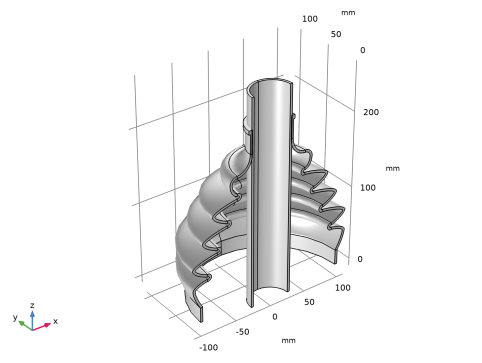
شکل 1: هندسه مدل.
لوله در مثال فرض شده سفت است و از یک ماده لاستیکی عمومی برای مهر و موم چکمه استفاده شده است. رفتار مکانیکی لاستیک توسط یک مدل هیپرالاستیک Yeoh تقریبا غیر قابل تراکم توصیف می شود که انرژی کرنش ایزوکوریک به صورت داده می شود.
که در آن ثابت های مادی مورد استفاده c1 = 100 کیلو پاسکال، c2 = 6 کیلو پاسکال، و c3 = − 30 Pa .
مطالعه در دو مرحله تقسیم می شود. در مرحله اول آب بند بر روی لوله ای نصب می شود که قطر آن کمی بیشتر از آب بند است. این یک اتصال مناسب ایجاد می کند که مهر و موم محکم را تضمین می کند. در مرحله دوم یک چرخش 40 درجه حول محور y به صورت تدریجی به پایین لوله اعمال می شود. با توجه به اینکه تغییر شکل فقط حول یک محور اعمال می شود، از یک صفحه تقارن استفاده می شود به طوری که تنها نیمی از مهر و موم مدل می شود. پایین مهر و موم در هر دو مرحله مطالعه ثابت می شود.
از آنجایی که لوله و آب بند به عنوان دو قسمت جدا شده در یک مجموعه ایجاد می شوند، یک شرایط تماس بین بیرونی لوله و داخل آب بند ایجاد می شود. شرایط تماس همچنین شامل اصطکاک کولن با ضریب اصطکاک برابر با 0.7 است که نماینده تماس فلز با لاستیک است. علاوه بر این، با چرخاندن لوله، تغییر شکل مهر و موم به اندازهای بزرگ خواهد بود که باعث شود فلنجهای آن خود به خود قطع شوند. برای جلوگیری از همپوشانی غیرفیزیکی مرزها، شرایط تماس با خود نیز برای مرزهای داخلی و خارجی تنظیم شده است. اصطکاک نیز برای این فعل و انفعالات با ضریب اصطکاک برابر با 0.8 در نظر گرفته می شود که برای تماس لاستیک با لاستیک معمولی است. روش Nitsche برای اجرای تمام شرایط تماس در مدل استفاده می شود زیرا دقت بهتری در مقایسه با مثلاً روش پنالتی این امر به ویژه برای مشکلاتی که سطوح تماس در این مثال دچار تغییر شکلهای بزرگی میشوند بسیار مهم است.
نتایج و بحث
شکل 2 شکل تغییر شکل آب بند را در انتهای مرحله دوم با چرخش 40 درجه لوله نشان می دهد. به وضوح می توان دید که چگونه فلنج های سمت فشرده کاسه نمد تا شده و در تماس با خود هستند. بیشترین تنش در مهر و موم در طرف مقابل است که در آن کشیده شده است. حتی با وجود اینکه غلظتهای تنش قابلتوجهی قابل مشاهده است، مقدار آن هنوز بسیار کمتر از مقاومت کششی معمولی لاستیک است.
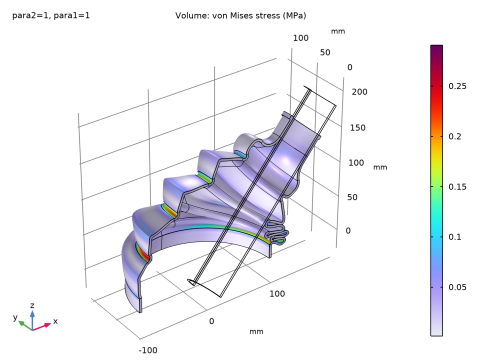
شکل 2: شکل تغییر شکل و توزیع تنش.
تغییر شکل در چرخش های مختلف لوله در شکل 3 نشان داده شده است و سطوح در تماس در مرحله نهایی در شکل 4 مشخص شده است . در شکل دوم به وضوح می توان دید که تماس بین سطح داخلی و خارجی آب بند و همچنین بین آب بند و لوله در مکان های مختلف رخ می دهد.
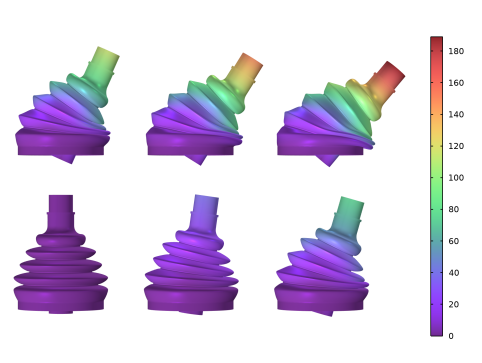
شکل 3: شکل تغییر شکل در افزایش چرخش لوله. جابجایی بر حسب میلی متر داده می شود.
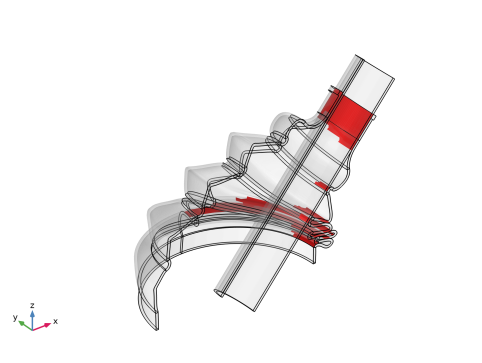
شکل 4: قسمت هایی از سطح مهر و موم در تماس با سطح دیگری که با رنگ قرمز مشخص شده اند.
نکاتی درباره پیاده سازی COMSOL
Self-contact در COMSOL Multiphysics با انتخاب همان مرزها به عنوان منبع و مقصد در یک جفت تماس مدلسازی شده است . در اینجا از سه جفت تماس استفاده می شود، یکی با انتخاب نامتقارن برای برقراری تماس بین لوله و قسمت داخلی آب بند، و دو جفت با یک انتخاب متقارن برای تعریف خود تماس بین سطوح داخلی و خارجی آب بندی.
هنگام مدلسازی خود تماس سطوح پیچخورده، توصیه میشود فاصله جستجوی جفت تماس را به صورت دستی کنترل کنید . فاصله جستجوی خودکار بر اساس اندازه هندسه است و می تواند منجر به تشخیص نادرست نقاط تماس در، به عنوان مثال، پشت سطحی شود که نقطه تماس در نظر گرفته شده در آن قرار دارد. در اینجا فاصله جستجوی بسیار کمتری برای دو جفت تماس مورد استفاده برای خودتماس استفاده می شود. جدای از قویتر کردن جستجوی مخاطب، استفاده از فاصله جستجوی کوچکتر نیز عملکرد الگوریتم جستجو را بهبود میبخشد.
مسیر کتابخانه برنامه: ماژول_غیرخطی_ساختاری_مواد/هیپرالاستیسیته/لاستیک_چکمه_بند
دستورالعمل مدلسازی
از منوی File ، New را انتخاب کنید .
جدید
در پنجره جدید ، روی  Model Wizard کلیک کنید .
Model Wizard کلیک کنید .
مدل جادوگر
1 | در پنجره Model Wizard ، روی |
2 | در درخت Select Physics ، Structural Mechanics>Solid Mechanics (جامد) را انتخاب کنید . |
3 | روی افزودن کلیک کنید . |
4 |
5 | در درخت انتخاب مطالعه ، General Studies>Stationary را انتخاب کنید . |
6 |
تعاریف جهانی
پارامترهای 1
1 | در پنجره Model Builder ، در قسمت Global Definitions روی Parameters 1 کلیک کنید . |
2 | در پنجره تنظیمات برای پارامترها ، بخش پارامترها را پیدا کنید . |
3 | در جدول تنظیمات زیر را وارد کنید: |
نام | اصطلاح | ارزش | شرح |
همپوشانی | 1[mm] | 0.001 متر | همپوشانی مناسب کوچک کردن |
بند 1 | 0 | 0 | پارامتر ادامه، مرحله 1 |
پاراگراف 2 | 0 | 0 | پارامتر ادامه، مرحله 2 |
هندسه 1
دنباله هندسی برای مدل در یک فایل موجود است. اگر میخواهید خودتان آن را از ابتدا ایجاد کنید، میتوانید دستورالعملهای بخش ضمیمه — دستورالعملهای مدلسازی هندسه را دنبال کنید . در غیر این صورت، دنباله هندسی را به صورت زیر وارد کنید:
1 | در نوار ابزار Geometry ، روی Insert Sequence کلیک کنید و Insert Sequence را انتخاب کنید . |
2 | به پوشه Application Libraries مدل بروید و روی فایل rubber_boot_seal_geom_sequence.mph دوبار کلیک کنید . |
سیلندر 1 (cyl1)
شعاع بیرونی سیلندر از شعاع داخلی بزرگتر است تا یک تناسب جمع شدگی ایجاد شود.
1 | در پنجره Model Builder ، در قسمت Component 1 (comp1)>Geometry 1 روی Cylinder 1 (cyl1) کلیک کنید . |
2 | در پنجره تنظیمات سیلندر ، بخش اندازه و شکل را پیدا کنید . |
3 | در قسمت متن Radius ، (60)/2-3+overlap را تایپ کنید . |
4 | در نوار ابزار Geometry ، روی 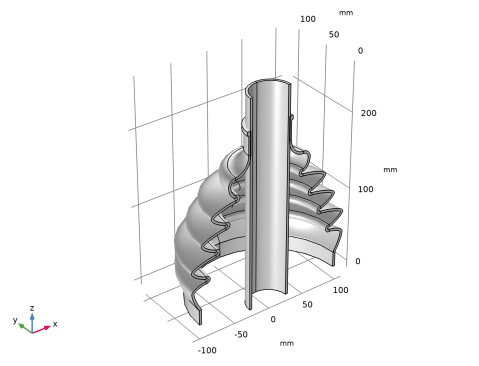 |
تعاریف
تماس با سطح، خارج
1 | در نوار ابزار تعاریف ، روی |
2 | در پنجره تنظیمات برای Explicit ، Contact Surface، Outside را در قسمت نوشتار Label تایپ کنید . |
3 | قسمت Input Entities را پیدا کنید . از لیست سطح نهاد هندسی ، Boundary را انتخاب کنید . |
4 | فقط مرزهای 63، 66، 69، 75، 79، 83، 87، 91 و 95 را انتخاب کنید. |
تماس با سطح، داخل
1 | در نوار ابزار تعاریف ، روی |
2 | در پنجره تنظیمات برای Explicit ، Contact Surface، Inside را در قسمت نوشتار Label تایپ کنید . |
3 | قسمت Input Entities را پیدا کنید . از لیست سطح نهاد هندسی ، Boundary را انتخاب کنید . |
4 | فقط مرزهای 70، 71، 73، 80، 81، 88، 89، 96 و 97 را انتخاب کنید. |
جفت تماس 1 (p1)
1 | در نوار ابزار تعاریف ، روی |
2 | فقط مرزهای 116 و 124 را انتخاب کنید. |
3 | در پنجره تنظیمات برای جفت ، قسمت Destination Boundaries را پیدا کنید . |
4 | برای انتخاب دکمه ضامن |
5 | فقط مرزهای 41، 51، 53، 56، 70، 80، 88 و 96 را انتخاب کنید. |
جفت تماس 2 (p2)
1 | در نوار ابزار تعاریف ، روی |
برای مدل سازی تماس با خود، همان مرزهای مبدا و مقصد را انتخاب کنید.
2 | در پنجره تنظیمات برای جفت ، قسمت Source Boundaries را پیدا کنید . |
3 | از فهرست انتخاب ، Contact Surface، Outside را انتخاب کنید . |
4 | قسمت Destination Boundaries را پیدا کنید . از فهرست انتخاب ، Contact Surface، Outside را انتخاب کنید . |
5 | قسمت Advanced را پیدا کنید . از لیست فاصله جستجو ، دستی را انتخاب کنید . |
فاصله جستجوی خودکار بر اساس اندازه هندسه است. از فاصله جستجوی کمتری برای بهبود عملکرد و همچنین برای جلوگیری از تشخیص نقاط تماس نادرست به دلیل هندسه پیچیده مهر و موم استفاده کنید.
6 | در قسمت متن فاصله ، 1 را تایپ کنید . |
جفت تماس 3 (p3)
1 | در نوار ابزار تعاریف ، روی |
2 | در پنجره تنظیمات برای جفت ، قسمت Source Boundaries را پیدا کنید . |
3 | از لیست Selection ، Contact Surface، Inside را انتخاب کنید . |
4 | قسمت Destination Boundaries را پیدا کنید . از لیست Selection ، Contact Surface، Inside را انتخاب کنید . |
5 | قسمت Advanced را پیدا کنید . از لیست فاصله جستجو ، دستی را انتخاب کنید . |
6 | در قسمت متن فاصله ، 1 را تایپ کنید . |
مکانیک جامدات (جامدات)
مواد فوق الاستیک 1
1 | در پنجره Model Builder ، در قسمت Component 1 (comp1) روی Solid Mechanics (solid) کلیک راست کرده و Material Models>Hyperelastic Material را انتخاب کنید . |
2 | در پنجره تنظیمات برای مواد Hyperelastic ، بخش انتخاب دامنه را پیدا کنید . |
3 | از لیست انتخاب ، همه دامنه ها را انتخاب کنید . |
4 | قسمت Hyperelastic Material را پیدا کنید . از لیست Material Model ، Yeoh را انتخاب کنید . |
5 | از لیست انرژی کرنش حجمی ، Hartmann-Neff را انتخاب کنید . |
فرض می شود که لوله صلب است.
مواد سفت و سخت 1
1 | در نوار ابزار Physics ، روی |
2 | فقط دامنه های 25 و 26 را انتخاب کنید. |
جابجایی / چرخش تجویز شده 1
1 | در نوار ابزار Physics ، روی |
در مرحله دوم مطالعه با استفاده از para2 یک چرخش حول محور y در پایین لوله اعمال کنید .
2 | در پنجره تنظیمات برای جابجایی/چرخش تجویز شده ، بخش مرکز چرخش را پیدا کنید . |
3 | از لیست، Centroid موجودیت های انتخاب شده را انتخاب کنید . |
4 | بخش جابجایی تجویز شده در مرکز چرخش را پیدا کنید . تیک Prescribed in x direction را انتخاب کنید . |
5 | کادر بررسی تجویز شده در جهت y را انتخاب کنید . |
6 | تیک Prescribed in z direction را انتخاب کنید . |
7 | بخش چرخش تجویز شده را پیدا کنید . از لیست By ، چرخش تجویز شده را انتخاب کنید . |
8 | بردار Ω را به صورت مشخص کنید |
0 | ایکس |
1 | y |
0 | z |
9 | در قسمت متن φ 0 ، 40[deg]*para2 را تایپ کنید . |
مرکز چرخش: مرز 1
1 | در پنجره Model Builder ، روی Center of Rotation: Boundary 1 کلیک کنید . |
2 | فقط مرزهای 117 و 122 را انتخاب کنید. |
تماس 1
روش تماس Nitsche در حل شرایط تماس برای مشکلات تغییر شکل بزرگ بهتر است.
1 | در پنجره Model Builder ، در قسمت Component 1 (comp1)>Solid Mechanics (solid) روی Contact 1 کلیک کنید . |
2 | در پنجره تنظیمات تماس ، بخش روش تماس را پیدا کنید . |
3 | از لیست، Nitsche را انتخاب کنید . |
با افزودن و جابجایی به سطح مقصد که به تدریج برداشته می شود، در اتصال بالایی آب بند به لوله، تناسب جمع شدگی ایجاد کنید.
4 | برای باز کردن قسمت تماس سطح تماس و تنظیم کلیک کنید . در قسمت متنی d offset ، -overlap*(1-min(para1,1)) را تایپ کنید . |
اصطکاک 1
1 | در نوار ابزار فیزیک ، روی |
2 | در پنجره تنظیمات برای اصطکاک ، قسمت پارامترهای اصطکاک را پیدا کنید . |
3 | در قسمت متن μ ، 0.7 را تایپ کنید . |
یک گره تماس دوم را برای خود تماسی مهر و موم لاستیکی اضافه کنید.
تماس با 1a
1 | در نوار ابزار Physics ، روی |
2 | در پنجره تنظیمات برای مخاطب ، بخش انتخاب جفت را پیدا کنید . |
3 | در قسمت Pairs ، روی |
4 | در کادر محاورهای افزودن ، در لیست جفتها ، جفت تماس 2 (p2) و جفت تماس 3 (p3) را انتخاب کنید . |
5 | روی OK کلیک کنید . |
6 | در پنجره تنظیمات تماس ، بخش روش تماس را پیدا کنید . |
7 | از لیست، Nitsche را انتخاب کنید . |
اصطکاک 1
1 | در نوار ابزار فیزیک ، روی |
2 | در پنجره تنظیمات برای اصطکاک ، قسمت پارامترهای اصطکاک را پیدا کنید . |
3 | در قسمت متن μ ، 0.8 را تایپ کنید . |
تقارن 1
1 | در نوار ابزار Physics ، روی |
2 | فقط مرزهای 1، 3، 7، 12، 15، 20، 23، 28، 33، 36، 39، 45 و 103-114 را انتخاب کنید. |
محدودیت ثابت 1
1 | در نوار ابزار Physics ، روی |
2 | فقط مرزهای 9 و 100 را انتخاب کنید. |
غلتک 1
1 | در نوار ابزار Physics ، روی |
2 | فقط مرزهای 11 و 99 را انتخاب کنید. |
مواد را اضافه کنید
1 | در نوار ابزار Home ، روی |
2 | به پنجره Add Material بروید . |
3 | در درخت، Built-in>Rubber را انتخاب کنید . |
4 | روی Add to Component در نوار ابزار پنجره کلیک کنید . |
5 | در نوار ابزار Home ، روی |
مش 1
نقشه برداری 1
1 | در نوار ابزار Mesh ، روی |
2 | فقط مرزهای 1، 3، 7، 12، 15، 20، 23، 28، 33، 36، 39، 45، 126، 128، 132، 135، 138، 141، و 142 را انتخاب کنید. |
سایز 1
1 | روی Mapped 1 کلیک راست کرده و Size را انتخاب کنید . |
2 | در پنجره تنظیمات برای اندازه ، قسمت اندازه عنصر را پیدا کنید . |
3 | روی دکمه Custom کلیک کنید . |
4 | قسمت پارامترهای اندازه عنصر را پیدا کنید . |
5 | کادر انتخاب حداکثر اندازه عنصر را انتخاب کنید . در فیلد متن مرتبط، 5 را تایپ کنید . |
توزیع 1
1 | در پنجره Model Builder ، روی Mapped 1 کلیک راست کرده و Distribution را انتخاب کنید . |
2 | در پنجره تنظیمات برای توزیع ، بخش توزیع را پیدا کنید . |
3 | در فیلد متنی Number of element ، 2 را تایپ کنید . |
4 | فقط لبه های 6، 8، 16، 18، 26، 28، 34، 36، 44، 46، 51، 59، 62 و 246 را انتخاب کنید. |
توزیع 2
1 | روی Mapped 1 کلیک راست کرده و Distribution را انتخاب کنید . |
2 | در پنجره تنظیمات برای توزیع ، بخش توزیع را پیدا کنید . |
3 | در قسمت متنی Number of elements ، عدد 6 را تایپ کنید . |
4 | فقط لبه های 20، 30، 38 و 53 را انتخاب کنید. |
نقشه برداری 2
1 | در نوار ابزار Mesh ، روی |
2 | فقط مرز 115 را انتخاب کنید. |
توزیع 1
1 | روی Mapped 2 کلیک راست کرده و Distribution را انتخاب کنید . |
2 | در پنجره تنظیمات برای توزیع ، قسمت Edge Selection را پیدا کنید . |
3 | از لیست انتخاب ، همه لبه ها را انتخاب کنید . |
4 | بخش توزیع را پیدا کنید . در قسمت متنی Number of elements ، 1 را تایپ کنید . |
جارو 1
1 | در نوار ابزار Mesh ، روی |
2 | در پنجره تنظیمات برای Swept ، روی قسمت Control Entities کلیک کنید . |
3 | کادر تیک Smooth seranserî نهادهای کنترل حذف شده را پاک کنید . |
توزیع 1
1 | روی Swept 1 کلیک راست کرده و Distribution را انتخاب کنید . |
2 | در پنجره تنظیمات برای توزیع ، بخش توزیع را پیدا کنید . |
3 | از لیست نوع توزیع ، از پیش تعریف شده را انتخاب کنید . |
4 | در قسمت متنی Number of Elements عدد 16 را تایپ کنید . |
5 | در قسمت متن نسبت عنصر ، 3 را تایپ کنید . |
توزیع 2
1 | روی توزیع 1 کلیک راست کرده و Duplicate را انتخاب کنید . |
2 | فقط دامنه های 13-24 و 36-40 را انتخاب کنید. |
3 | در پنجره تنظیمات برای توزیع ، بخش توزیع را پیدا کنید . |
4 | تیک Reverse direction را انتخاب کنید . |
توزیع 3
1 | در پنجره Model Builder ، روی Swept 1 کلیک راست کرده و Distribution را انتخاب کنید . |
2 | در پنجره تنظیمات برای توزیع ، بخش انتخاب دامنه را پیدا کنید . |
3 |
4 | فقط دامنه های 25 و 26 را انتخاب کنید. |
5 | بخش توزیع را پیدا کنید . در قسمت متنی Number of Elements عدد 25 را تایپ کنید . |
6 |
مطالعه 1
مرحله 1: ثابت
1 | در پنجره Model Builder ، در بخش مطالعه 1 ، روی Step 1: Stationary کلیک کنید . |
2 | در پنجره تنظیمات برای Stationary ، کلیک کنید تا بخش Results When Solving گسترش یابد . |
3 | کادر Plot را انتخاب کنید . |
4 | از لیست Update at ، Steps taken by solver را انتخاب کنید . |
افست سطح تماس را به صورت تدریجی حذف کنید تا در مرحله اول مطالعه با استفاده از para1 تناسب جمع شدگی ایجاد شود .
5 | برای گسترش بخش Study Extensions کلیک کنید . کادر بررسی جارو کمکی را انتخاب کنید . |
6 |
7 | در جدول تنظیمات زیر را وارد کنید: |
نام پارامتر | لیست مقادیر پارامتر | واحد پارامتر |
para1 (پارامتر ادامه، مرحله 1) | 0 1 |
مرحله دوم مطالعه را اضافه کنید که در آن لوله با استفاده از para2 می چرخد در حالی که para1 ثابت نگه داشته می شود.
ثابت 2
1 | در نوار ابزار مطالعه ، روی |
2 | در پنجره تنظیمات برای Stationary ، کلیک کنید تا بخش Results When Solving گسترش یابد . |
3 | کادر Plot را انتخاب کنید . |
4 | از لیست Update at ، Steps taken by solver را انتخاب کنید . |
5 | برای گسترش بخش Study Extensions کلیک کنید . کادر بررسی جارو کمکی را انتخاب کنید . |
6 |
7 | در جدول تنظیمات زیر را وارد کنید: |
نام پارامتر | لیست مقادیر پارامتر | واحد پارامتر |
para1 (پارامتر ادامه، مرحله 1) | 1 |
8 |
9 | در جدول تنظیمات زیر را وارد کنید: |
نام پارامتر | لیست مقادیر پارامتر | واحد پارامتر |
para2 (پارامتر ادامه، مرحله 2) | محدوده (0,0.1,1) |
10 | از لیست نوع Sweep ، همه ترکیبات را انتخاب کنید . |
استحکام و عملکرد راه حل را می توان با ایجاد برخی تغییرات در حل کننده پیش فرض بهبود بخشید.
راه حل 1 (sol1)
1 | در نوار ابزار مطالعه ، روی |
2 | در پنجره Model Builder ، گره Solution 1 (sol1) را گسترش دهید . |
3 | در پنجره Model Builder ، گره Study 1>Solver Configurations>Solution 1 (sol1)> Dependent Variables 1 را گسترش دهید ، سپس روی فشار کمکی (comp1.solid.hmm1.pw) کلیک کنید . |
4 | در پنجره تنظیمات برای فیلد ، بخش Scaling را پیدا کنید . |
5 | در قسمت متن مقیاس ، 1e5 را تایپ کنید . |
6 | در پنجره Model Builder ، گره Study 1>Solver Configurations>Solution 1 (sol1)>Stationary Solver 1 را گسترش دهید ، سپس روی Parametric 1 کلیک کنید . |
7 | در پنجره تنظیمات برای پارامتر ، برای گسترش بخش ادامه کلیک کنید . |
8 | تیک گزینه Tuning of step size را انتخاب کنید . |
9 | در قسمت متن حداکثر اندازه گام ، 0.5 را تایپ کنید . |
10 | در پنجره Model Builder ، در قسمت Study 1>Solver Configurations>Solution 1 (sol1)>Stationary Solver 1 روی Fully Coupled 1 کلیک کنید . |
11 | در پنجره Settings for Fully Coupled ، برای گسترش بخش Method and Termination کلیک کنید . |
12 | از لیست روش غیر خطی ، Constant (نیوتن) را انتخاب کنید . |
13 | در قسمت حداکثر تعداد تکرار ، 8 را تایپ کنید . |
14 | در پنجره Model Builder ، گره Study 1>Solver Configurations>Solution 1 (sol1)>Stationary Solver 2 را گسترش دهید . |
15 | در پنجره Model Builder ، گره Study 1> Solver Configurations> Solution 1 (sol1)> Dependent Variables 2 را گسترش دهید ، سپس روی فشار کمکی (comp1.solid.hmm1.pw) کلیک کنید . |
16 | در پنجره تنظیمات برای فیلد ، بخش Scaling را پیدا کنید . |
17 | در قسمت متن مقیاس ، 1e5 را تایپ کنید . |
18 | در پنجره Model Builder ، در قسمت Study 1>Solver Configurations>Solution 1 (sol1)>Stationary Solver 2 روی Parametric 1 کلیک کنید . |
19 | در پنجره تنظیمات برای Parametric ، بخش Continuation را پیدا کنید . |
20 | تیک گزینه Tuning of step size را انتخاب کنید . |
21 | در قسمت متنی Initial step size ، 0.005 را تایپ کنید . |
22 | در قسمت متن حداکثر اندازه گام ، 0.025 را تایپ کنید . |
23 | در پنجره Model Builder ، در قسمت Study 1>Solver Configurations>Solution 1 (sol1)>Stationary Solver 2 روی Fully Coupled 1 کلیک کنید . |
24 | در پنجره Settings for Fully Coupled ، برای گسترش بخش Method and Termination کلیک کنید . |
25 | از لیست روش غیر خطی ، Constant (نیوتن) را انتخاب کنید . |
26 | در قسمت حداکثر تعداد تکرار ، 8 را تایپ کنید . |
27 | در نوار ابزار مطالعه ، |
28 |
نتایج
جلد 1
1 | در پنجره Model Builder ، گره Results>Stress (solid) را گسترش دهید ، سپس روی Volume 1 کلیک کنید . |
2 | در پنجره تنظیمات برای حجم ، بخش Expression را پیدا کنید . |
3 | از لیست واحد ، MPa را انتخاب کنید . |
4 | در نوار ابزار استرس (جامد) ، روی |
مهر و موم بوت تغییر شکل یافته را با پارامترهای محلول مختلف رسم کنید.
آینه سه بعدی 1
1 | در نوار ابزار نتایج ، روی |
2 | در پنجره تنظیمات برای Mirror 3D ، بخش Plane Data را پیدا کنید . |
3 | از لیست هواپیما ، ZX-planes را انتخاب کنید . |
جابه جایی
1 | در نوار ابزار نتایج ، روی |
2 | در پنجره تنظیمات برای گروه طرح سه بعدی ، Displacement را در قسمت متن برچسب تایپ کنید . |
3 | برای گسترش بخش عنوان کلیک کنید . از لیست نوع عنوان ، هیچکدام را انتخاب کنید . |
4 | قسمت Plot Settings را پیدا کنید . کادر بررسی لبه های مجموعه داده Plot را پاک کنید . |
5 | برای گسترش بخش Plot Array کلیک کنید . تیک گزینه Enable را انتخاب کنید . |
6 | از لیست شکل آرایه ، مربع را انتخاب کنید . |
7 | از فهرست صفحه آرایه ، xz را انتخاب کنید . |
سطح 1
1 | روی Displacement کلیک راست کرده و Surface را انتخاب کنید . |
2 | در پنجره تنظیمات برای Surface ، بخش Coloring and Style را پیدا کنید . |
3 |
4 | در کادر محاوره ای Color Table ، Rainbow>SpectrumLight را در درخت انتخاب کنید. |
5 | روی OK کلیک کنید . |
6 | در پنجره تنظیمات برای Surface ، بخش Data را پیدا کنید . |
7 | از لیست Dataset ، Mirror 3D 1 را انتخاب کنید . |
8 | از لیست مقدار پارامتر (para2) ، 0 را انتخاب کنید . |
تغییر شکل 1
1 | روی Surface 1 کلیک راست کرده و Deformation را انتخاب کنید . |
2 | در پنجره تنظیمات برای تغییر شکل ، بخش مقیاس را پیدا کنید . |
3 | چک باکس Scale factor را انتخاب کنید . در فیلد متن مرتبط، 1 را تایپ کنید . |
سطح 2
1 | در پنجره Model Builder ، در Results>Displacement روی Surface 1 کلیک راست کرده و Duplicate را انتخاب کنید . |
2 | در پنجره تنظیمات برای Surface ، بخش Data را پیدا کنید . |
3 | از لیست مقدار پارامتر (para2) ، 0.2 را انتخاب کنید . |
4 | برای گسترش بخش Inherit Style کلیک کنید . از لیست Plot ، Surface 1 را انتخاب کنید . |
سطح 3
1 | روی Surface 2 کلیک راست کرده و Duplicate را انتخاب کنید . |
2 | در پنجره تنظیمات برای Surface ، بخش Data را پیدا کنید . |
3 | از لیست مقدار پارامتر (para2) ، 0.4 را انتخاب کنید . |
سطح 4
1 | روی Surface 3 کلیک راست کرده و Duplicate را انتخاب کنید . |
2 | در پنجره تنظیمات برای Surface ، بخش Data را پیدا کنید . |
3 | از لیست مقدار پارامتر (para2) ، 0.6 را انتخاب کنید . |
سطح 5
1 | روی Surface 4 کلیک راست کرده و Duplicate را انتخاب کنید . |
2 | در پنجره تنظیمات برای Surface ، بخش Data را پیدا کنید . |
3 | از لیست مقدار پارامتر (para2) ، 0.8 را انتخاب کنید . |
سطح 6
1 | روی Surface 5 کلیک راست کرده و Duplicate را انتخاب کنید . |
2 | در پنجره تنظیمات برای Surface ، بخش Data را پیدا کنید . |
3 | از لیست مقدار پارامتر (para2) ، 1 را انتخاب کنید . |
4 | در نوار ابزار Displacement ، روی |
منطقه تماس
1 | در نوار ابزار صفحه اصلی ، روی |
طرحی ایجاد کنید که مرزهایی را که در تماس هستند برجسته کند.
2 | در پنجره تنظیمات برای گروه طرح سه بعدی ، Contact Area را در قسمت متن برچسب تایپ کنید . |
3 | قسمت عنوان را پیدا کنید . از لیست نوع عنوان ، هیچکدام را انتخاب کنید . |
4 | قسمت Plot Settings را پیدا کنید . از لیست Frame ، Spatial (x، y، z) را انتخاب کنید . |
سطح 1
1 | روی Contact Area کلیک راست کرده و Surface را انتخاب کنید . |
2 | در پنجره تنظیمات برای Surface ، بخش Expression را پیدا کنید . |
3 | در قسمت Expression text if(elemgpmax(8,solid.incontact),1,NaN) را تایپ کنید . |
4 | قسمت Coloring and Style را پیدا کنید . از لیست Coloring ، Uniform را انتخاب کنید . |
تغییر شکل 1
1 | روی Surface 1 کلیک راست کرده و Deformation را انتخاب کنید . |
2 | در پنجره تنظیمات برای تغییر شکل ، بخش مقیاس را پیدا کنید . |
3 | چک باکس Scale factor را انتخاب کنید . در فیلد متن مرتبط، 1 را تایپ کنید . |
انتخاب 1
1 | در پنجره Model Builder ، روی Surface 1 کلیک راست کرده و Selection را انتخاب کنید . |
2 | در پنجره تنظیمات برای انتخاب ، قسمت انتخاب را پیدا کنید . |
3 | از لیست سطح نهاد هندسی ، دامنه را انتخاب کنید . |
4 | فقط دامنه های 1-24 را انتخاب کنید. |
سطح 2
1 | در پنجره Model Builder ، روی Contact Area کلیک راست کرده و Surface را انتخاب کنید . |
2 | در پنجره تنظیمات برای Surface ، بخش Expression را پیدا کنید . |
3 | در قسمت Expression text، 1 را تایپ کنید . |
4 | قسمت Coloring and Style را پیدا کنید . از لیست Coloring ، Uniform را انتخاب کنید . |
5 | از لیست رنگ ، خاکستری را انتخاب کنید . |
تغییر شکل 1
1 | روی Surface 2 کلیک راست کرده و Deformation را انتخاب کنید . |
2 | در پنجره تنظیمات برای تغییر شکل ، بخش مقیاس را پیدا کنید . |
3 | چک باکس Scale factor را انتخاب کنید . در فیلد متن مرتبط، 1 را تایپ کنید . |
شفافیت 1
1 | در پنجره Model Builder ، روی Surface 2 کلیک راست کرده و Transparency را انتخاب کنید . |
2 | در پنجره تنظیمات برای شفافیت ، بخش شفافیت را پیدا کنید . |
3 | در قسمت متن Transparency ، 0.8 را تایپ کنید . |
4 | در قسمت متن فرنل انتقال ، 0.2 را تایپ کنید . |
5 | در نوار ابزار Contact Area ، روی |
ضمیمه – دستورالعمل های مدل سازی هندسه
از منوی File ، New را انتخاب کنید .
جدید
در پنجره جدید ، روی  Model Wizard کلیک کنید .
Model Wizard کلیک کنید .
مدل جادوگر
1 | در پنجره Model Wizard ، روی |
2 |
هندسه 1
1 | در پنجره Model Builder ، در قسمت Component 1 (comp1) روی Geometry 1 کلیک کنید . |
2 | در پنجره تنظیمات هندسه ، بخش Units را پیدا کنید . |
3 | از لیست واحد طول ، میلی متر را انتخاب کنید . |
صفحه کار 1 (wp1)
1 | در نوار ابزار هندسه ، روی صفحه |
2 | در پنجره تنظیمات برای صفحه کار ، قسمت تعریف هواپیما را پیدا کنید . |
3 | از لیست هواپیما ، yz-plane را انتخاب کنید . |
صفحه کار 1 (wp1)> هندسه صفحه
در پنجره Model Builder ، روی صفحه هندسه کلیک کنید .
صفحه کار 1 (wp1)> چند ضلعی 1 (pol1)
1 | در نوار ابزار Work Plane ، روی |
2 | در پنجره Settings for Polygon ، بخش Object Type را پیدا کنید . |
3 | از لیست نوع ، منحنی باز را انتخاب کنید . |
4 | بخش مختصات را پیدا کنید . در جدول تنظیمات زیر را وارد کنید: |
XW (MM) | (میلی متر) است |
100 | 20 |
100 | 0 |
صفحه کار 1 (wp1)> درجه دوم Bézier 1 (qb1)
1 | در نوار ابزار Work Plane ، روی |
2 | در پنجره تنظیمات برای Quadratic Bézier ، بخش Control Points را پیدا کنید . |
3 | در ردیف 1 xw را روی 100 قرار دهید . |
4 | در ردیف 1 ، yw را روی 20 قرار دهید . |
5 | در ردیف 2 xw را روی 110 قرار دهید . |
6 | در ردیف 2 ، yw را روی 35 تنظیم کنید . |
7 | در ردیف 3 ، xw را روی 110 تنظیم کنید . |
8 | در ردیف 3 ، yw را روی 45 تنظیم کنید . |
صفحه کار 1 (wp1)> درجه دوم بزیر 2 (qb2)
1 | در نوار ابزار Work Plane ، روی |
2 | در پنجره تنظیمات برای Quadratic Bézier ، بخش Control Points را پیدا کنید . |
3 | در ردیف 1 xw را روی 110 قرار دهید . |
4 | در ردیف 1 ، yw را روی 45 تنظیم کنید . |
5 | در ردیف 2 xw را روی 110 قرار دهید . |
6 | در ردیف 2 ، yw را روی 52 تنظیم کنید . |
7 | در ردیف 3 ، xw را روی 90 قرار دهید . |
8 | در ردیف 3 ، yw را روی 55 تنظیم کنید . |
صفحه کار 1 (wp1)> قوس دایره ای 1 (ca1)
1 | در نوار ابزار Work Plane ، روی |
2 | در پنجره تنظیمات برای قوس دایره ای ، قسمت Properties را پیدا کنید . |
3 | از لیست Specify ، Endpoints و زاویه شروع را انتخاب کنید . |
4 | قسمت Starting Point را پیدا کنید . در قسمت نوشتار xw ، 90 را تایپ کنید . |
5 | در قسمت متن yw ، 55 را تایپ کنید . |
6 | قسمت Endpoint را پیدا کنید . در قسمت نوشتار xw ، 90 را تایپ کنید . |
7 | در قسمت متن yw ، 58 را تایپ کنید . |
8 | قسمت Angles را پیدا کنید . در قسمت متن زاویه شروع ، -55 را تایپ کنید . |
9 | تیک Clockwise را انتخاب کنید . |
صفحه کار 1 (wp1)> درجه دوم Bézier 3 (qb3)
1 | در نوار ابزار Work Plane ، روی |
2 | در پنجره تنظیمات برای Quadratic Bézier ، بخش Control Points را پیدا کنید . |
3 | در ردیف 1 xw را روی 90 قرار دهید . |
4 | در ردیف 1 ، yw را روی 58 تنظیم کنید . |
5 | در ردیف 2 xw را روی 110 قرار دهید . |
6 | در ردیف 2 yw را روی 65 تنظیم کنید . |
7 | در ردیف 3 ، xw را روی 110 تنظیم کنید . |
8 | در ردیف 3 ، yw را روی 73 تنظیم کنید . |
صفحه کار 1 (wp1)> درجه دوم بزیر 4 (qb4)
1 | در نوار ابزار Work Plane ، روی |
2 | در پنجره تنظیمات برای Quadratic Bézier ، بخش Control Points را پیدا کنید . |
3 | در ردیف 1 xw را روی 110 قرار دهید . |
4 | در ردیف 1 ، yw را روی 73 تنظیم کنید . |
5 | در ردیف 2 xw را روی 110 قرار دهید . |
6 | در ردیف 2 ، yw را روی 80 تنظیم کنید . |
7 | در ردیف 3 xw را روی 76 قرار دهید . |
8 | در ردیف 3 ، yw را روی 85 تنظیم کنید . |
صفحه کار 1 (wp1)> قوس دایره ای 2 (ca2)
1 | در نوار ابزار Work Plane ، روی |
2 | در پنجره تنظیمات برای قوس دایره ای ، قسمت Properties را پیدا کنید . |
3 | از لیست Specify ، Endpoints و زاویه شروع را انتخاب کنید . |
4 | قسمت Starting Point را پیدا کنید . در قسمت نوشتار xw ، 76 را تایپ کنید . |
5 | در قسمت متن yw ، 85 را تایپ کنید . |
6 | قسمت Endpoint را پیدا کنید . در قسمت نوشتار xw ، 76 را تایپ کنید . |
7 | در قسمت متن yw ، 88 را تایپ کنید . |
8 | قسمت Angles را پیدا کنید . در قسمت متن زاویه شروع ، -55 را تایپ کنید . |
9 | تیک Clockwise را انتخاب کنید . |
Work Plane 1 (wp1)>Copy 1 (copy1)
1 | در نوار ابزار Work Plane ، روی |
2 | فقط اشیاء ca2 ، qb3 و qb4 را انتخاب کنید. |
3 | در پنجره تنظیمات برای کپی ، بخش Displacement را پیدا کنید . |
4 | در قسمت نوشتار xw ، -14 -28 را تایپ کنید . |
5 | در قسمت متن yw ، 30 60 را تایپ کنید . |
صفحه کار 1 (wp1)> درجه دوم Bézier 5 (qb5)
1 | در نوار ابزار Work Plane ، روی |
2 | در پنجره تنظیمات برای Quadratic Bézier ، بخش Control Points را پیدا کنید . |
3 | در ردیف 1 xw را روی 48 قرار دهید . |
4 | در ردیف 1 ، yw را روی 148 تنظیم کنید . |
5 | در ردیف 2 xw را روی 58 قرار دهید . |
6 | در ردیف 2 ، yw را روی 150 تنظیم کنید . |
7 | در ردیف 3 xw را روی 58 قرار دهید . |
8 | در ردیف 3 ، yw را روی 164 تنظیم کنید . |
صفحه کار 1 (wp1)> درجه دوم Bézier 6 (qb6)
1 | در نوار ابزار Work Plane ، روی |
2 | در پنجره تنظیمات برای Quadratic Bézier ، بخش Control Points را پیدا کنید . |
3 | در ردیف 1 xw را روی 58 قرار دهید . |
4 | در ردیف 1 ، yw را روی 164 تنظیم کنید . |
5 | در ردیف 2 xw را روی 58 قرار دهید . |
6 | در ردیف 2 ، yw را روی 174 تنظیم کنید . |
7 | در ردیف 3 ، xw را روی 48 تنظیم کنید . |
8 | در ردیف 3 ، yw را روی 174 تنظیم کنید . |
صفحه کار 1 (wp1)> درجه دوم Bézier 7 (qb7)
1 | در نوار ابزار Work Plane ، روی |
2 | در پنجره تنظیمات برای Quadratic Bézier ، بخش Control Points را پیدا کنید . |
3 | در ردیف 1 xw را روی 48 قرار دهید . |
4 | در ردیف 1 ، yw را روی 174 تنظیم کنید . |
5 | در ردیف 2 xw را روی 30 قرار دهید . |
6 | در ردیف 2 ، yw را روی 174 تنظیم کنید . |
7 | در ردیف 3 ، xw را روی 30 قرار دهید . |
8 | در ردیف 3 yw را روی 195 تنظیم کنید . |
صفحه کار 1 (wp1)> چند ضلعی 2 (pol2)
1 | در نوار ابزار Work Plane ، روی |
2 | در پنجره Settings for Polygon ، بخش Object Type را پیدا کنید . |
3 | از لیست نوع ، منحنی باز را انتخاب کنید . |
4 | بخش مختصات را پیدا کنید . در جدول تنظیمات زیر را وارد کنید: |
XW (MM) | (میلی متر) است |
30 | 195 |
30 | 225 |
صفحه کار 1 (wp1)> اتحادیه 1 (uni1)
1 | در نوار ابزار Work Plane ، روی |
2 | در پنجره Graphics کلیک کنید و سپس Ctrl+A را فشار دهید تا همه اشیا انتخاب شوند. |
صفحه کار 1 (wp1)> ضخیم کردن 1 (thi1)
1 | در نوار ابزار Work Plane ، روی |
2 | فقط شی uni1 را انتخاب کنید. |
3 | در پنجره تنظیمات برای Thicken ، بخش Options را پیدا کنید . |
4 | از لیست Offset ، نامتقارن را انتخاب کنید . |
5 | در قسمت متن با ضخامت بالا ، 3 را تایپ کنید . |
صفحه کار 1 (wp1)> فیله 1 (fil1)
1 | در نوار ابزار Work Plane ، روی |
2 | در شی thi1 ، فقط نقاط 21، 28، 36 و 37 را انتخاب کنید. |
3 | در پنجره تنظیمات برای Fillet ، بخش Radius را پیدا کنید . |
4 | در قسمت متن Radius ، 1 را تایپ کنید . |
صفحه کار 1 (wp1)> فیله 2 (fil2)
1 | در نوار ابزار Work Plane ، روی |
2 | در شی fil1 ، فقط نقاط 5، 6، 9، 10، 13-20، 25-28 و 37 را انتخاب کنید. |
3 | در پنجره تنظیمات برای Fillet ، بخش Radius را پیدا کنید . |
4 | در قسمت متن Radius ، 1.5 را تایپ کنید . |
صفحه کار 1 (wp1)> مستطیل 1 (r1)
1 | در نوار ابزار Work Plane ، روی |
2 | در پنجره تنظیمات برای Rectangle ، بخش Size and Shape را پیدا کنید . |
3 | در قسمت متن Width عدد 5 را تایپ کنید . |
4 | در قسمت متن ارتفاع ، 5 را تایپ کنید . |
5 | قسمت Position را پیدا کنید . در قسمت نوشتار xw ، 27 را تایپ کنید . |
6 | در قسمت متن yw ، 220 را تایپ کنید . |
صفحه کار 1 (wp1)> هندسه صفحه
برای تسهیل کنترل بهتر مش، دامنه را پارتیشن بندی کنید.
صفحه کار 1 (wp1)> بخش خط 1 (ls1)
1 | در نوار ابزار Work Plane ، روی |
2 | در شی fil2 ، فقط نقطه 50 را انتخاب کنید. |
3 | در پنجره تنظیمات برای Line Segment ، قسمت Endpoint را پیدا کنید . |
4 | زیربخش End vertex را پیدا کنید . برای انتخاب دکمه ضامن |
5 | در شیء fil2 ، فقط نقطه 53 را انتخاب کنید. |
6 |
صفحه کار 1 (wp1)> بخش خط 2 (ls2)
1 | روی Component 1 (comp1)>Geometry 1>Work Plane 1 (wp1)>Plane Geometry>Line Segment 1 (ls1) کلیک راست کرده و Duplicate را انتخاب کنید . |
2 | در پنجره تنظیمات برای بخش خط ، بخش Starting Point را پیدا کنید . |
3 | زیربخش Start vertex را پیدا کنید . برای انتخاب دکمه ضامن |
4 | در شیء fil2 ، فقط نقطه 51 را انتخاب کنید. |
5 | قسمت Endpoint را پیدا کنید . زیربخش End vertex را پیدا کنید . برای انتخاب دکمه ضامن |
6 | در شیء fil2 ، فقط نقطه 54 را انتخاب کنید. |
7 |
صفحه کار 1 (wp1)> بخش خط 3 (ls3)
1 | روی Component 1 (comp1)>Geometry 1>Work Plane 1 (wp1)>Plane Geometry>Line Segment 2 (ls2) کلیک راست کرده و Duplicate را انتخاب کنید . |
2 | در پنجره تنظیمات برای بخش خط ، بخش Starting Point را پیدا کنید . |
3 | زیربخش Start vertex را پیدا کنید . برای انتخاب دکمه ضامن |
4 | در شیء fil2 ، فقط نقطه 58 را انتخاب کنید. |
5 | قسمت Endpoint را پیدا کنید . زیربخش End vertex را پیدا کنید . برای انتخاب دکمه ضامن |
6 | در شیء fil2 ، فقط نقطه 61 را انتخاب کنید. |
7 |
صفحه کار 1 (wp1)> بخش خط 4 (ls4)
1 | روی Component 1 (comp1)>Geometry 1>Work Plane 1 (wp1)>Plane Geometry>Line Segment 3 (ls3) کلیک راست کرده و Duplicate را انتخاب کنید . |
2 | در پنجره تنظیمات برای بخش خط ، بخش Starting Point را پیدا کنید . |
3 | زیربخش Start vertex را پیدا کنید . برای انتخاب دکمه ضامن |
4 | در شیء fil2 ، فقط نقطه 57 را انتخاب کنید. |
5 | قسمت Endpoint را پیدا کنید . زیربخش End vertex را پیدا کنید . برای انتخاب دکمه ضامن |
6 | در شیء fil2 ، فقط نقطه 60 را انتخاب کنید. |
7 |
صفحه کار 1 (wp1)> بخش خط 5 (ls5)
1 | روی Component 1 (comp1)>Geometry 1>Work Plane 1 (wp1)>Plane Geometry>Line Segment 4 (ls4) کلیک راست کرده و Duplicate را انتخاب کنید . |
2 | در پنجره تنظیمات برای بخش خط ، بخش Starting Point را پیدا کنید . |
3 | زیربخش Start vertex را پیدا کنید . برای انتخاب دکمه ضامن |
4 | در شیء fil2 ، فقط نقطه 44 را انتخاب کنید. |
5 | قسمت Endpoint را پیدا کنید . زیربخش End vertex را پیدا کنید . برای انتخاب دکمه ضامن |
6 | در شیء fil2 ، فقط نقطه 42 را انتخاب کنید. |
7 |
صفحه کار 1 (wp1)> بخش خط 6 (ls6)
1 | روی Component 1 (comp1)>Geometry 1>Work Plane 1 (wp1)>Plane Geometry>Line Segment 5 (ls5) کلیک راست کرده و Duplicate را انتخاب کنید . |
2 | در پنجره تنظیمات برای بخش خط ، بخش Starting Point را پیدا کنید . |
3 | زیربخش Start vertex را پیدا کنید . برای انتخاب دکمه ضامن |
4 | در شیء fil2 ، فقط نقطه 40 را انتخاب کنید. |
5 | قسمت Endpoint را پیدا کنید . زیربخش End vertex را پیدا کنید . برای انتخاب دکمه ضامن |
6 | در شیء fil2 ، فقط نقطه 38 را انتخاب کنید. |
7 |
صفحه کار 1 (wp1)> بخش خط 7 (ls7)
1 | روی Component 1 (comp1)>Geometry 1>Work Plane 1 (wp1)>Plane Geometry>Line Segment ( ls6 ) کلیک راست کرده و Duplicate را انتخاب کنید . |
2 | در پنجره تنظیمات برای بخش خط ، بخش Starting Point را پیدا کنید . |
3 | زیربخش Start vertex را پیدا کنید . برای انتخاب دکمه ضامن |
4 | در شیء fil2 ، فقط نقطه 39 را انتخاب کنید. |
5 | قسمت Endpoint را پیدا کنید . زیربخش End vertex را پیدا کنید . برای انتخاب دکمه ضامن |
6 | در شیء fil2 ، فقط نقطه 37 را انتخاب کنید. |
7 |
صفحه کار 1 (wp1)> بخش خط 8 (ls8)
1 | روی Component 1 (comp1)>Geometry 1>Work Plane 1 (wp1)>Plane Geometry>Line Segment 7 (ls7) کلیک راست کرده و Duplicate را انتخاب کنید . |
2 | در پنجره تنظیمات برای بخش خط ، بخش Starting Point را پیدا کنید . |
3 | زیربخش Start vertex را پیدا کنید . برای انتخاب دکمه ضامن |
4 | در شیء fil2 ، فقط نقطه 41 را انتخاب کنید. |
5 | قسمت Endpoint را پیدا کنید . زیربخش End vertex را پیدا کنید . برای انتخاب دکمه ضامن |
6 | در شیء fil2 ، فقط نقطه 43 را انتخاب کنید. |
7 |
صفحه کار 1 (wp1)> بخش خط 9 (ls9)
1 | روی Component 1 (comp1)>Geometry 1>Work Plane 1 (wp1)>Plane Geometry>Line Segment 8 (ls8) کلیک راست کرده و Duplicate را انتخاب کنید . |
2 | در پنجره تنظیمات برای بخش خط ، بخش Starting Point را پیدا کنید . |
3 | زیربخش Start vertex را پیدا کنید . برای انتخاب دکمه ضامن |
4 | در شیء fil2 ، فقط نقطه 56 را انتخاب کنید. |
5 | قسمت Endpoint را پیدا کنید . زیربخش End vertex را پیدا کنید . برای انتخاب دکمه ضامن |
6 | در شیء fil2 ، فقط نقطه 62 را انتخاب کنید. |
7 |
صفحه کار 1 (wp1)> بخش خط 10 (ls10)
1 | روی Component 1 (comp1)>Geometry 1>Work Plane 1 (wp1)>Plane Geometry>Line Segment 9 (ls9) کلیک راست کرده و Duplicate را انتخاب کنید . |
2 | در پنجره تنظیمات برای بخش خط ، بخش Starting Point را پیدا کنید . |
3 | زیربخش Start vertex را پیدا کنید . برای انتخاب دکمه ضامن |
4 | در شیء fil2 ، فقط نقطه 55 را انتخاب کنید. |
5 | قسمت Endpoint را پیدا کنید . زیربخش End vertex را پیدا کنید . برای انتخاب دکمه ضامن |
6 | در شیء fil2 ، فقط نقطه 59 را انتخاب کنید. |
7 |
صفحه کار 1 (wp1)> بخش خط 11 (ls11)
1 | روی Component 1 (comp1)>Geometry 1>Work Plane 1 (wp1)>Plane Geometry>Line Segment 10 (ls10) کلیک راست کرده و Duplicate را انتخاب کنید . |
2 | در پنجره تنظیمات برای بخش خط ، بخش Starting Point را پیدا کنید . |
3 | زیربخش Start vertex را پیدا کنید . برای انتخاب دکمه ضامن |
4 | در شی fil2 ، فقط نقطه 32 را انتخاب کنید. |
5 | قسمت Endpoint را پیدا کنید . زیربخش End vertex را پیدا کنید . برای انتخاب دکمه ضامن |
6 | در شی fil2 ، فقط نقطه 30 را انتخاب کنید. |
7 |
صفحه کار 1 (wp1)> بخش خط 12 (ls12)
1 | روی Component 1 (comp1)>Geometry 1>Work Plane 1 (wp1)>Plane Geometry>Line Segment 11 (ls11) کلیک راست کرده و Duplicate را انتخاب کنید . |
2 | در پنجره تنظیمات برای بخش خط ، بخش Starting Point را پیدا کنید . |
3 | زیربخش Start vertex را پیدا کنید . برای انتخاب دکمه ضامن |
4 | در شیء fil2 ، فقط نقطه 28 را انتخاب کنید. |
5 | قسمت Endpoint را پیدا کنید . زیربخش End vertex را پیدا کنید . برای انتخاب دکمه ضامن |
6 | در شیء fil2 ، فقط نقطه 26 را انتخاب کنید. |
7 |
صفحه کار 1 (wp1)> بخش خط 13 (ls13)
1 | روی Component 1 (comp1)>Geometry 1>Work Plane 1 (wp1)>Plane Geometry>Line Segment 12 (ls12) کلیک راست کرده و Duplicate را انتخاب کنید . |
2 | در پنجره تنظیمات برای بخش خط ، بخش Starting Point را پیدا کنید . |
3 | زیربخش Start vertex را پیدا کنید . برای انتخاب دکمه ضامن |
4 | در شیء fil2 ، فقط نقطه 27 را انتخاب کنید. |
5 | قسمت Endpoint را پیدا کنید . زیربخش End vertex را پیدا کنید . برای انتخاب دکمه ضامن |
6 | در شیء fil2 ، فقط نقطه 25 را انتخاب کنید. |
7 |
صفحه کار 1 (wp1)> بخش خط 14 (ls14)
1 | روی Component 1 (comp1)>Geometry 1>Work Plane 1 (wp1)>Plane Geometry>Line Segment 13 (ls13) کلیک راست کرده و Duplicate را انتخاب کنید . |
2 | در پنجره تنظیمات برای بخش خط ، بخش Starting Point را پیدا کنید . |
3 | زیربخش Start vertex را پیدا کنید . برای انتخاب دکمه ضامن |
4 | در شیء fil2 ، فقط نقطه 29 را انتخاب کنید. |
5 | قسمت Endpoint را پیدا کنید . زیربخش End vertex را پیدا کنید . برای انتخاب دکمه ضامن |
6 | در شیء fil2 ، فقط نقطه 31 را انتخاب کنید. |
7 |
صفحه کار 1 (wp1)> بخش خط 15 (ls15)
1 | روی Component 1 (comp1)>Geometry 1>Work Plane 1 (wp1)>Plane Geometry>Line Segment 14 (ls14) کلیک راست کرده و Duplicate را انتخاب کنید . |
2 | در پنجره تنظیمات برای بخش خط ، بخش Starting Point را پیدا کنید . |
3 | زیربخش Start vertex را پیدا کنید . برای انتخاب دکمه ضامن |
4 | در شیء fil2 ، فقط نقطه 46 را انتخاب کنید. |
5 | قسمت Endpoint را پیدا کنید . زیربخش End vertex را پیدا کنید . برای انتخاب دکمه ضامن |
6 | در شیء fil2 ، فقط نقطه 48 را انتخاب کنید. |
7 |
صفحه کار 1 (wp1)> بخش خط 16 (ls16)
1 | روی Component 1 (comp1)>Geometry 1>Work Plane 1 (wp1)>Plane Geometry>Line Segment 15 (ls15) کلیک راست کرده و Duplicate را انتخاب کنید . |
2 | در پنجره تنظیمات برای بخش خط ، بخش Starting Point را پیدا کنید . |
3 | زیربخش Start vertex را پیدا کنید . برای انتخاب دکمه ضامن |
4 | در شیء fil2 ، فقط نقطه 45 را انتخاب کنید. |
5 | قسمت Endpoint را پیدا کنید . زیربخش End vertex را پیدا کنید . برای انتخاب دکمه ضامن |
6 | در شیء fil2 ، فقط نقطه 47 را انتخاب کنید. |
7 |
صفحه کار 1 (wp1)> بخش خط 17 (ls17)
1 | روی Component 1 (comp1)>Geometry 1>Work Plane 1 (wp1)>Plane Geometry>Line Segment 16 (ls16) کلیک راست کرده و Duplicate را انتخاب کنید . |
2 | در پنجره تنظیمات برای بخش خط ، بخش Starting Point را پیدا کنید . |
3 | زیربخش Start vertex را پیدا کنید . برای انتخاب دکمه ضامن |
4 | در شیء fil2 ، فقط نقطه 24 را انتخاب کنید. |
5 | قسمت Endpoint را پیدا کنید . زیربخش End vertex را پیدا کنید . برای انتخاب دکمه ضامن |
6 | در شیء fil2 ، فقط نقطه 22 را انتخاب کنید. |
7 |
صفحه کار 1 (wp1)> بخش خط 18 (ls18)
1 | روی Component 1 (comp1)>Geometry 1>Work Plane 1 (wp1)>Plane Geometry>Line Segment 17 (ls17) کلیک راست کرده و Duplicate را انتخاب کنید . |
2 | در پنجره تنظیمات برای بخش خط ، بخش Starting Point را پیدا کنید . |
3 | زیربخش Start vertex را پیدا کنید . برای انتخاب دکمه ضامن |
4 | در شیء fil2 ، فقط نقطه 20 را انتخاب کنید. |
5 | قسمت Endpoint را پیدا کنید . زیربخش End vertex را پیدا کنید . برای انتخاب دکمه ضامن |
6 | در شیء fil2 ، فقط نقطه 18 را انتخاب کنید. |
7 |
صفحه کار 1 (wp1)> بخش خط 19 (ls19)
1 | روی Component 1 (comp1)>Geometry 1>Work Plane 1 (wp1)>Plane Geometry>Line Segment 18 (ls18) کلیک راست کرده و Duplicate را انتخاب کنید . |
2 | در پنجره تنظیمات برای بخش خط ، بخش Starting Point را پیدا کنید . |
3 | زیربخش Start vertex را پیدا کنید . برای انتخاب دکمه ضامن |
4 | در شیء fil2 ، فقط نقطه 19 را انتخاب کنید. |
5 | قسمت Endpoint را پیدا کنید . زیربخش End vertex را پیدا کنید . برای انتخاب دکمه ضامن |
6 | در شیء fil2 ، فقط نقطه 17 را انتخاب کنید. |
7 |
صفحه کار 1 (wp1)> بخش خط 20 (ls20)
1 | روی Component 1 (comp1)>Geometry 1>Work Plane 1 (wp1)>Plane Geometry>Line Segment 19 (ls19) کلیک راست کرده و Duplicate را انتخاب کنید . |
2 | در پنجره تنظیمات برای بخش خط ، بخش Starting Point را پیدا کنید . |
3 | زیربخش Start vertex را پیدا کنید . برای انتخاب دکمه ضامن |
4 | در شیء fil2 ، فقط نقطه 21 را انتخاب کنید. |
5 | قسمت Endpoint را پیدا کنید . زیربخش End vertex را پیدا کنید . برای انتخاب دکمه ضامن |
6 | در شیء fil2 ، فقط نقطه 23 را انتخاب کنید. |
7 |
صفحه کار 1 (wp1)> بخش خط 21 (ls21)
1 | روی Component 1 (comp1)>Geometry 1>Work Plane 1 (wp1)>Plane Geometry>Line Segment 20 (ls20) کلیک راست کرده و Duplicate را انتخاب کنید . |
2 | در پنجره تنظیمات برای بخش خط ، بخش Starting Point را پیدا کنید . |
3 | زیربخش Start vertex را پیدا کنید . برای انتخاب دکمه ضامن |
4 | در شی fil2 ، فقط نقطه 34 را انتخاب کنید. |
5 | قسمت Endpoint را پیدا کنید . زیربخش End vertex را پیدا کنید . برای انتخاب دکمه ضامن |
6 | در شیء fil2 ، فقط نقطه 36 را انتخاب کنید. |
7 |
صفحه کار 1 (wp1)> بخش خط 22 (ls22)
1 | روی Component 1 (comp1)>Geometry 1>Work Plane 1 (wp1)>Plane Geometry>Line Segment 21 (ls21) کلیک راست کرده و Duplicate را انتخاب کنید . |
2 | در پنجره تنظیمات برای بخش خط ، بخش Starting Point را پیدا کنید . |
3 | زیربخش Start vertex را پیدا کنید . برای انتخاب دکمه ضامن |
4 | در شیء fil2 ، فقط نقطه 33 را انتخاب کنید. |
5 | قسمت Endpoint را پیدا کنید . زیربخش End vertex را پیدا کنید . برای انتخاب دکمه ضامن |
6 | در شیء fil2 ، فقط نقطه 35 را انتخاب کنید. |
7 |
صفحه کار 1 (wp1)> بخش خط 23 (ls23)
1 | روی Component 1 (comp1)>Geometry 1>Work Plane 1 (wp1)>Plane Geometry>Line Segment 22 (ls22) کلیک راست کرده و Duplicate را انتخاب کنید . |
2 | در پنجره تنظیمات برای بخش خط ، بخش Starting Point را پیدا کنید . |
3 | زیربخش Start vertex را پیدا کنید . برای انتخاب دکمه ضامن |
4 | در شیء fil2 ، فقط نقطه 14 را انتخاب کنید. |
5 | قسمت Endpoint را پیدا کنید . زیربخش End vertex را پیدا کنید . برای انتخاب دکمه ضامن |
6 | در شیء fil2 ، فقط نقطه 11 را انتخاب کنید. |
7 |
صفحه کار 1 (wp1)> بخش خط 24 (ls24)
1 | روی Component 1 (comp1)>Geometry 1>Work Plane 1 (wp1)>Plane Geometry>Line Segment 23 (ls23) کلیک راست کرده و Duplicate را انتخاب کنید . |
2 | در پنجره تنظیمات برای بخش خط ، بخش Starting Point را پیدا کنید . |
3 | زیربخش Start vertex را پیدا کنید . برای انتخاب دکمه ضامن |
4 | در شیء fil2 ، فقط نقطه 10 را انتخاب کنید. |
5 | قسمت Endpoint را پیدا کنید . زیربخش End vertex را پیدا کنید . برای انتخاب دکمه ضامن |
6 | در شیء fil2 ، فقط نقطه 6 را انتخاب کنید. |
7 |
صفحه کار 1 (wp1)> بخش خط 25 (ls25)
1 | روی Component 1 (comp1)>Geometry 1>Work Plane 1 (wp1)>Plane Geometry>Line Segment 24 (ls24) کلیک راست کرده و Duplicate را انتخاب کنید . |
2 | در پنجره تنظیمات برای بخش خط ، بخش Starting Point را پیدا کنید . |
3 | زیربخش Start vertex را پیدا کنید . برای انتخاب دکمه ضامن |
4 | در شیء fil2 ، فقط نقطه 7 را انتخاب کنید. |
5 | قسمت Endpoint را پیدا کنید . زیربخش End vertex را پیدا کنید . برای انتخاب دکمه ضامن |
6 | در شیء fil2 ، فقط نقطه 5 را انتخاب کنید. |
7 |
صفحه کار 1 (wp1)> بخش خط 26 (ls26)
1 | روی Component 1 (comp1)>Geometry 1>Work Plane 1 (wp1)>Plane Geometry>Line Segment 25 (ls25) کلیک راست کرده و Duplicate را انتخاب کنید . |
2 | در پنجره تنظیمات برای بخش خط ، بخش Starting Point را پیدا کنید . |
3 | زیربخش Start vertex را پیدا کنید . برای انتخاب دکمه ضامن |
4 | در شیء fil2 ، فقط نقطه 13 را انتخاب کنید. |
5 | قسمت Endpoint را پیدا کنید . زیربخش End vertex را پیدا کنید . برای انتخاب دکمه ضامن |
6 | در شیء fil2 ، فقط نقطه 12 را انتخاب کنید. |
7 |
صفحه کار 1 (wp1)> بخش خط 27 (ls27)
1 | روی Component 1 (comp1)>Geometry 1>Work Plane 1 (wp1)>Plane Geometry>Line Segment 26 (ls26) کلیک راست کرده و Duplicate را انتخاب کنید . |
2 | در پنجره تنظیمات برای بخش خط ، بخش Starting Point را پیدا کنید . |
3 | زیربخش Start vertex را پیدا کنید . برای انتخاب دکمه ضامن |
4 | در شیء fil2 ، فقط نقطه 15 را انتخاب کنید. |
5 | قسمت Endpoint را پیدا کنید . زیربخش End vertex را پیدا کنید . برای انتخاب دکمه ضامن |
6 | در شیء fil2 ، فقط نقطه 16 را انتخاب کنید. |
7 |
صفحه کار 1 (wp1)> بخش خط 28 (ls28)
1 | روی Component 1 (comp1)>Geometry 1>Work Plane 1 (wp1)>Plane Geometry>Line Segment 27 (ls27) کلیک راست کرده و Duplicate را انتخاب کنید . |
2 | در پنجره تنظیمات برای بخش خط ، بخش Starting Point را پیدا کنید . |
3 | زیربخش Start vertex را پیدا کنید . برای انتخاب دکمه ضامن |
4 | در شیء fil2 ، فقط نقطه 8 را انتخاب کنید. |
5 | قسمت Endpoint را پیدا کنید . زیربخش End vertex را پیدا کنید . برای انتخاب دکمه ضامن |
6 | در شیء fil2 ، فقط نقطه 9 را انتخاب کنید. |
7 |
صفحه کار 1 (wp1)> بخش خط 29 (ls29)
1 | روی Component 1 (comp1)>Geometry 1>Work Plane 1 (wp1)>Plane Geometry>Line Segment 28 (ls28) کلیک راست کرده و Duplicate را انتخاب کنید . |
2 | در پنجره تنظیمات برای بخش خط ، بخش Starting Point را پیدا کنید . |
3 | زیربخش Start vertex را پیدا کنید . برای انتخاب دکمه ضامن |
4 | در شیء fil2 ، فقط نقطه 1 را انتخاب کنید. |
5 | قسمت Endpoint را پیدا کنید . زیربخش End vertex را پیدا کنید . برای انتخاب دکمه ضامن |
6 | در شیء fil2 ، فقط نقطه 3 را انتخاب کنید. |
7 |
صفحه کار 1 (wp1)> بخش خط 1 (ls1), صفحه کار 1 (wp1)> بخش خط 10 (ls10), صفحه کار 1 (wp1)> بخش خط 11 (ls11), صفحه کار 1 (wp1)> خط بخش 12 (ls12)، صفحه کار 1 (wp1)> بخش خط 13 (ls13)، صفحه کار 1 (wp1)> بخش خط 14 (ls14)، صفحه کار 1 (wp1)> بخش خط 15 (ls15)، صفحه کار 1 (wp1)> بخش خط 16 (ls16), صفحه کاری 1 (wp1)> بخش خط 17 (ls17), صفحه کار 1 (wp1)> بخش خط 18 (ls18), صفحه کار 1 (wp1)> بخش خط 19 (ls19), Work Plane 1 (wp1)> Line Segment 2 (ls2), Work Plane 1 (wp1)> Line Segment 20 (ls20), Work Plane 1 (wp1)> Line Segment 21 (ls21), Work Plane 1 ( wp1)> خط 22 (ls22), صفحه کار 1 (wp1)> بخش خط 23 (ls23), صفحه کار 1 (wp1)> بخش خط 24 (ls24), صفحه کار 1 (wp1)> بخش خط 25 (ls25) صفحه کار 1 (wp1)>بخش خط 26 (ls26)، صفحه کار 1 (wp1)> بخش خط 27 (ls27)، صفحه کار 1 (wp1)> بخش خط 28 (ls28)، صفحه کار 1 (wp1)> بخش خط 29 (ls29)، کار Plane 1 (wp1)> Line Segment 3 (ls3), Work Plane 1 (wp1)> Line Segment 4 (ls4), Work Plane 1 (wp1)> Line Segment 5 (ls5), Work Plane 1 (wp1)> Line Segment 6 (ls6)، صفحه کار 1 (wp1)> بخش خط 7 (ls7)، صفحه کار 1 (wp1)> بخش خط 8 (ls8)، صفحه کار 1 (wp1)> بخش خط 9 (ls9)بخش خط 8 (ls8)، صفحه کاری 1 (wp1)> بخش خط 9 (ls9)بخش خط 8 (ls8)، صفحه کاری 1 (wp1)> بخش خط 9 (ls9)
1 | در پنجره Model Builder ، در قسمت Component 1 (comp1)>Geometry 1>Work Plane 1 (wp1)>Plane Geometry، برای انتخاب Line Segment 1 (ls1) ، Line Segment 2 (ls2) ، Line Segment 3 (ls3) Ctrl کلیک کنید. ) ، بخش خط 4 (ls4) ، بخش خط 5 (ls5) ، بخش خط 6 (ls6) ، بخش خط 7 (ls7) ، بخش خط 8 (ls8) ، بخش خط 9 (ls9) , بخش خط 10 (ls10) , بخش خط 11 (ls11) , بخش خط 12 (ls12) , بخش خط 13 (ls13) , بخش خط 14 ( ls14) , بخش خط 15 , 15 بخش 16 (ls16) ، بخش خط 17 (ls17) ، بخش خط 18 (ls18) ، بخش خط 19 (ls19) ، بخش خط 20 ( ls20) ، بخش خط 21 (ls21) ، بخش خط 22 (ls22) ، بخش خط 23 (ls23) ، بخش خط 24 (ls24) ، بخش خط 5 (ls25 ) بخش 26 (ls26) ، بخش خط 27 (ls27) ، بخش خط 28 (ls28) ، و بخش خط 29 (ls29) . |
2 | کلیک راست کرده و Group را انتخاب کنید . |
صفحه کار 1 (wp1)> گروه 1
در پنجره تنظیمات برای گروه ، اشیاء پارتیشن را در قسمت متن برچسب تایپ کنید .
چرخش 1 (rev1)
1 | در پنجره Model Builder ، در قسمت Component 1 (comp1)>Geometry 1 روی Work Plane 1 (wp1) کلیک راست کرده و Revolve را انتخاب کنید . |
2 | در پنجره تنظیمات برای Revolve ، بخش Revolution Angles را پیدا کنید . |
3 | روی دکمه Angles کلیک کنید . |
4 | در قسمت متن زاویه شروع ، -90 را تایپ کنید . |
5 | در قسمت نوشتار زاویه پایان ، 90 را تایپ کنید . |
اشیاء پارتیشن 1 (par1)
1 | در نوار ابزار Geometry ، روی |
2 | فقط شی rev1 را انتخاب کنید. |
3 | در پنجره تنظیمات برای اشیاء پارتیشن ، قسمت اشیاء پارتیشن را پیدا کنید . |
4 | از فهرست پارتیشن با ، صفحه کار را انتخاب کنید . |
سیلندر 1 (cyl1)
1 | در نوار ابزار Geometry ، روی |
2 | در پنجره تنظیمات سیلندر ، بخش اندازه و شکل را پیدا کنید . |
3 | در قسمت متن Radius ، (60)/2-3 را تایپ کنید . |
4 | در قسمت متن ارتفاع ، 275 را تایپ کنید . |
5 | قسمت Position را پیدا کنید . در قسمت متن z ، -10 را تایپ کنید . |
6 | برای گسترش بخش لایه ها کلیک کنید . در جدول تنظیمات زیر را وارد کنید: |
نام لایه | ضخامت (میلی متر) |
لایه 1 | 3 |
حذف نهادهای 1 (del1)
1 | در پنجره Model Builder ، روی Geometry 1 کلیک راست کرده و Delete Entities را انتخاب کنید . |
2 | در پنجره تنظیمات برای حذف نهادها ، بخش Entities یا Objects to Delete را پیدا کنید . |
3 | از لیست سطح نهاد هندسی ، دامنه را انتخاب کنید . |
4 | در شی cyl1 ، فقط دامنههای 1، 3 و 4 را انتخاب کنید. |
فرم اتحادیه (فین)
1 | در پنجره Model Builder ، در قسمت Component 1 (comp1)>Geometry 1 روی Form Union (fin) کلیک کنید . |
2 | در پنجره تنظیمات Form Union/Assembly ، بخش Form Union/Assembly را پیدا کنید . |
3 | از لیست Action ، Form an assembly را انتخاب کنید . |
4 | تیک Create Pairs را پاک کنید . |
نادیده گرفتن چهرهها 1 (igf1)
1 | در نوار ابزار Geometry ، روی |
2 | در قسمت باله ، مرزهای 12 ، 15 ، 25 ، 38 ، 44 ، 47 ، 62 ، 68 ، 71 ، 81 ، 84 ، 101 ، 104 ، 162 ، 165 ، 182 ، 185 ، 201 ، 204 ، 210 ، 225 ، 228 را انتخاب کنید. فقط 234، 244، 251 و 255. |
Mesh Control Faces 1 (mcf1)
1 | در نوار ابزار Geometry ، روی |
2 | در شیء igf1 ، فقط مرزهای 4، 9، 23، 35، 51، 73، 74، 85، 90، 109، 132، 144، 153، و 154 را انتخاب کنید. |
3 | در پنجره تنظیمات برای Mesh Control Faces ، روی |




